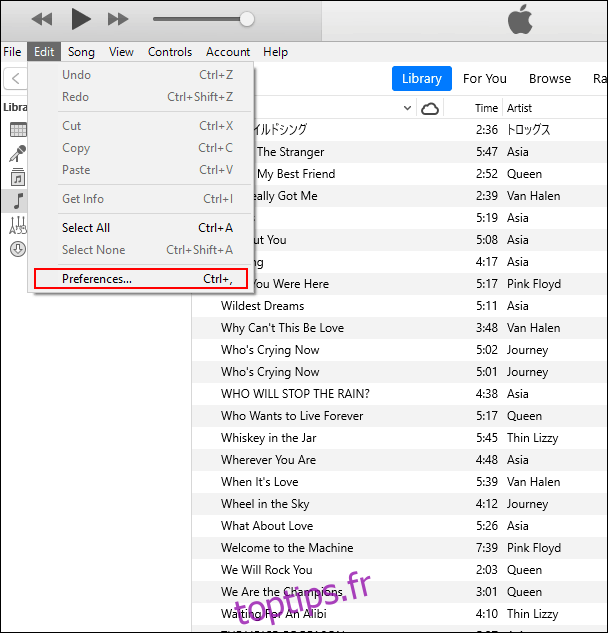iTunes est peut-être mort sur macOS, mais il est toujours en vie et fonctionne sous Windows. La migration hors d’iTunes est recommandée, mais si vous souhaitez toujours synchroniser votre collection de musique iTunes existante avec Android, vous pouvez en suivant ces étapes.
Vous avez le choix entre plusieurs options. Vous pouvez utiliser l’application Apple Music sur Android, transférer vos fichiers manuellement ou utiliser des applications tierces telles que synchronisation doubleTwist pour garder votre collection de musique correctement synchronisée.
Table des matières
Transférer iTunes Music vers Android à l’aide d’Apple Music
Avec l’accent d’Apple maintenant sur Apple Music, iTunes est laissé pour compte. Il n’y a pas d’application iTunes pour Android, mais Apple propose une Application Apple Music sur les appareils Android.
Vous pouvez synchroniser votre collection de musique iTunes sur Android à l’aide de l’application Apple Music. Vous devez simplement vous assurer qu’iTunes sur votre PC et l’application Apple Music sont tous deux connectés avec le même identifiant Apple. Vous devez également être un abonné Apple Music actuel.
Commencez par ouvrir iTunes sur votre PC et cliquez sur Modifier> Préférences.
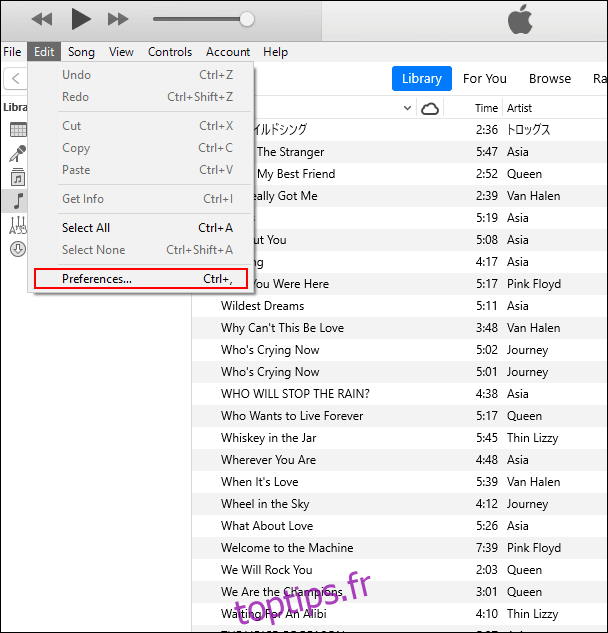
Dans l’onglet «Général», assurez-vous que l’option «Bibliothèque musicale iCloud» est activée, puis cliquez sur «OK» pour confirmer.
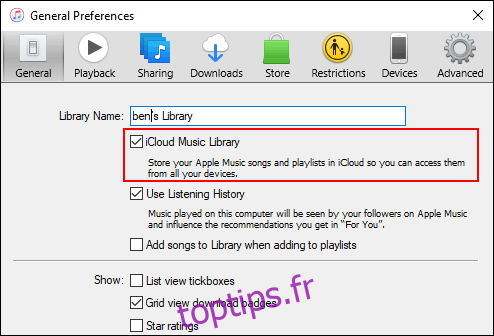
Si vous devez commencer manuellement la synchronisation des chansons sur votre stockage iCloud, cliquez sur Fichier> Bibliothèque> Mettre à jour la bibliothèque musicale iCloud.
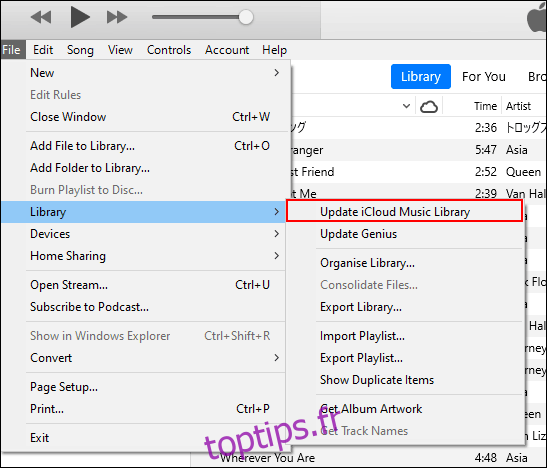
Vous devrez peut-être accorder un certain temps à l’ensemble de votre bibliothèque pour se synchroniser avec iCloud. Malheureusement, iTunes n’a pas de barre de progression évidente indiquant le temps qu’il faut pour que ce processus se termine.
Une fois que votre bibliothèque iTunes est entièrement synchronisée avec iCloud, ouvrez l’application Apple Music sur Android et appuyez sur l’onglet «Bibliothèque» en bas.
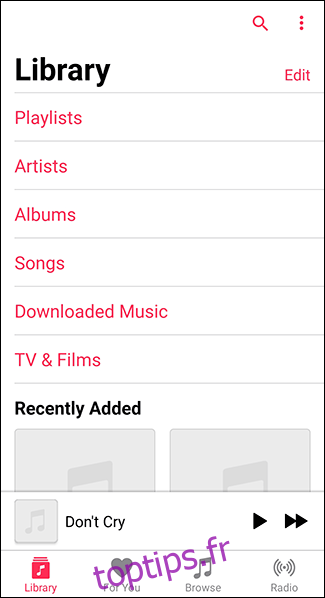
Votre collection de musique iTunes sera répertoriée ici. Appuyez sur l’un des onglets pertinents tels que « Artistes » ou « Chansons ». Appuyez sur l’une des chansons ou des artistes pour commencer à jouer votre musique.
Si vous souhaitez que votre musique soit disponible pour une lecture hors ligne, appuyez sur l’icône de téléchargement dans l’onglet «Chansons» ou dans les listes individuelles «Album».
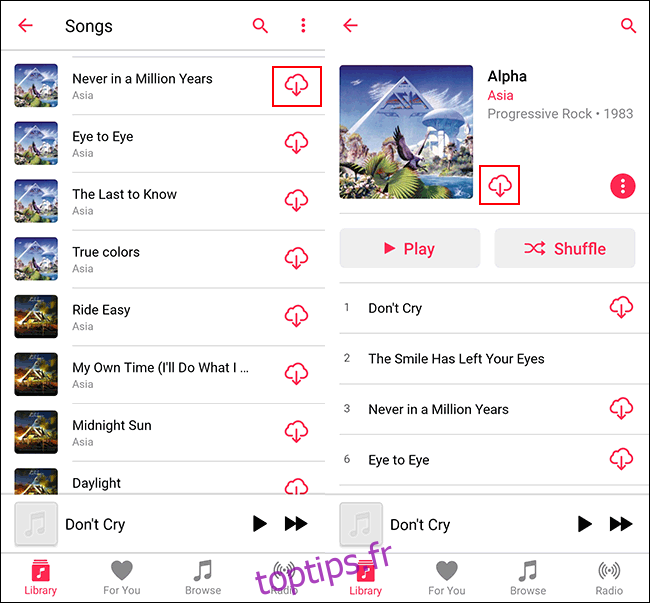
Copiez manuellement vos fichiers musicaux d’iTunes vers Android
Malheureusement, Android ne s’intègre pas bien dans l’écosystème Apple. Bien qu’iTunes synchronise les fichiers musicaux avec les appareils iOS et iPadOS, il ne fera pas la même chose avec les appareils Android. Vous devrez plutôt copier manuellement votre bibliothèque musicale sur Android.
Il existe de nombreuses méthodes pour ce faire, notamment le transfert de fichiers via une connexion USB directe entre votre PC et Android, en utilisant un stockage en nuage comme Google Drive ou en utilisant un lecteur flash avec un adaptateur USB OTG approprié.
Si vous transférez votre musique iTunes vers Android via une connexion USB directe et que vous supposez que votre musique iTunes est conservée dans le dossier de musique iTunes par défaut, ouvrez l’Explorateur de fichiers Windows et dirigez-vous vers le «C: Utilisateurs
Remplacer
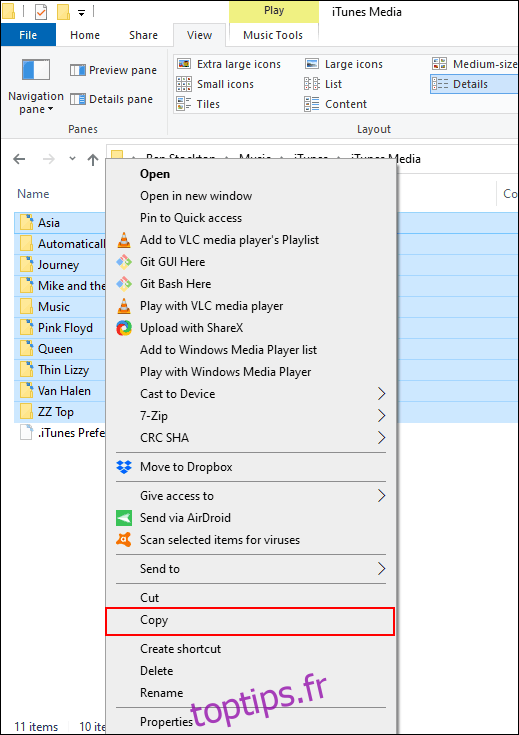
Affichez votre appareil Android dans l’Explorateur de fichiers Windows. Choisissez un emplacement approprié sur votre appareil, puis collez vos dossiers iTunes copiés à cet emplacement en appuyant sur Ctrl + V sur votre clavier ou en cliquant avec le bouton droit et en sélectionnant le bouton «Coller».
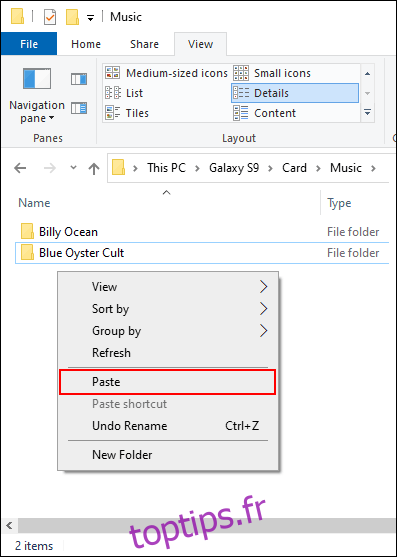
Une fois copié, utilisez une application musicale Android tierce pour lire votre collection musicale sur votre appareil Android.
Transférer votre musique à l’aide de doubleTwist Sync
Si vous recherchez une méthode plus simple pour transférer des fichiers musicaux entre iTunes et Android, une alternative au transfert manuel de fichiers est synchronisation doubleTwist.
Ce logiciel pour Windows comble le fossé entre Android et iTunes. Il vous permet de synchroniser votre collection de musique entre les appareils Android et iTunes dans les deux sens. Les nouveaux fichiers musicaux sur votre appareil Android se synchroniseront avec iTunes et vice versa.
Il fonctionnera également via Wi-Fi, vous permettant de transférer vos fichiers musicaux sans avoir besoin d’une connexion USB directe.
Commencez par télécharger et installer le Logiciel doubleTwist à votre PC. Une fois que vous avez ouvert doubleTwist Sync, il vous sera demandé de connecter votre appareil via USB ou d’utiliser le Application AirSync pour se connecter via WiFi.
AirSync n’est pas gratuit, la méthode la moins chère consiste donc à connecter votre appareil via USB.
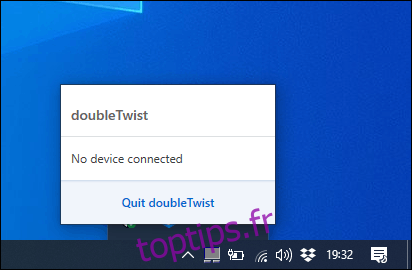
Une fois que vous connectez votre appareil Android, doubleTwist affichera l’espace utilisé et disponible sur votre appareil. Cliquez sur l’onglet « Musique » dans le menu supérieur.
Si vous souhaitez synchroniser des fichiers d’iTunes vers Android, cochez la case «Synchroniser la musique». Vous devrez également cocher les cases des sous-catégories répertoriées, y compris « Albums » et « Artistes ».
Si vous souhaitez également synchroniser des fichiers d’Android vers iTunes, cochez la case «Importer de la nouvelle musique et des listes de lecture».
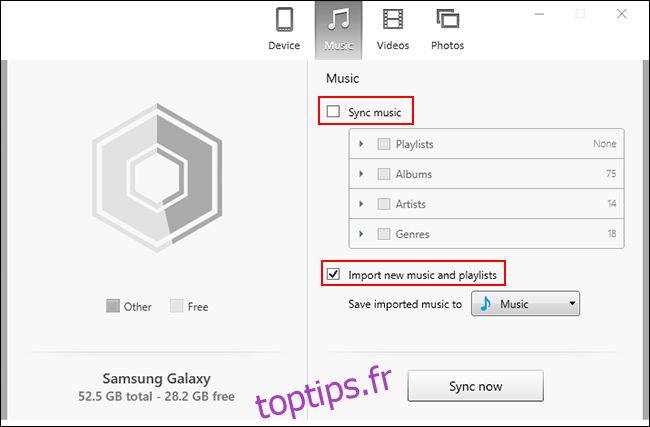
Lorsque vous êtes prêt à commencer la synchronisation de vos fichiers, cliquez sur le bouton «Synchroniser maintenant». Vos fichiers de musique iTunes commenceront à être transférés sur votre appareil Android, tandis que tous les fichiers de musique manquants sur votre appareil Android seront transférés sur votre PC pour rejoindre le reste de votre collection iTunes.
Une fois ce processus terminé, vous pouvez commencer à lire votre musique sur votre PC et votre appareil Android à l’aide d’une application de lecture de musique appropriée.
Google Play Music et YouTube Music
Par le passé, nous avons recommandé Google Play Musique comme option pour copier de la musique sur Android. Malheureusement, YouTube Music est désormais l’application musicale par défaut sur les appareils Android, et Google Play Music sera bientôt abandonné.
Dans cet esprit, nous ne vous recommandons plus d’utiliser le Gestionnaire de musique Google Play comme moyen de migrer vos fichiers musicaux de votre PC vers Android. À l’heure actuelle, YouTube Music n’est pas fourni avec un équivalent Google Play Music Manager.
Si vous souhaitez synchroniser manuellement votre collection iTunes avec Android, il est préférable d’utiliser l’application Apple Music, de transférer vos fichiers manuellement ou d’utiliser une méthode tierce comme doubleTwist à la place.